Échec de connexion au serveur Kaspersky Secure Mail Gateway via le protocole SSH
Dernière mise à jour : 27 avril 2024
Article ID : 15904
Afficher les applications et les versions auxquelles ces informations s'appliquent
- Kaspersky Secure Mail Gateway 2.1 (version 2.1.0.7854),
- Kaspersky Secure Mail Gateway 2.0 (version 2.0.0.6478).
Problème
Il se peut que la connexion au serveur Kaspersky Secure Mail Gateway via le protocole SSH avec une clé de licence ajoutée échoue.
Cause
- La clé de licence a été créée d’une manière incorrecte.
- La clé de licence a été modifiée et puis a été ajoutée dans Kaspersky Secure Mail Gateway.
- Mauvais identifiant.
Solution
- Téléchargez le client SSH PuTTY sur votre appareil.
- Ouvrez le fichier puttygen.exe.
- Dans le bloc Parameters vérifiez que le type de clé RSA est sélectionné (option par défaut) et cliquez sur Generate. Bougez la souris jusqu'à ce que la clé est créée.
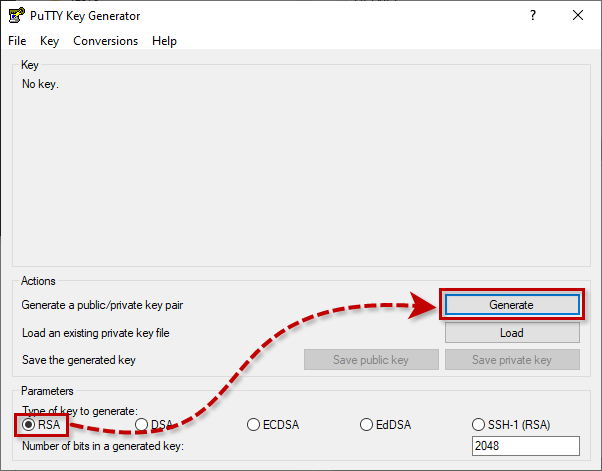
- Copiez la clé générée.
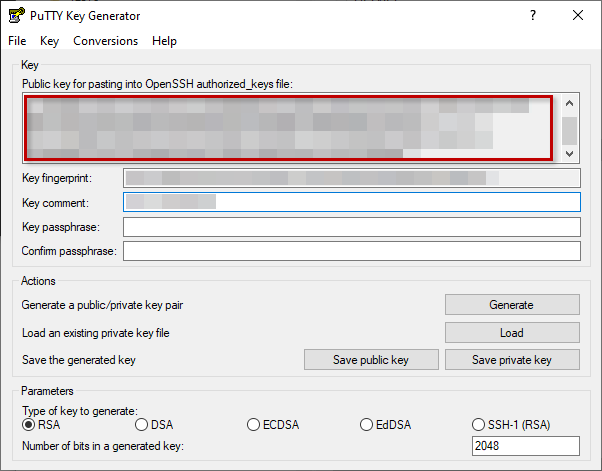
- Accédez à Kaspersky Secure Mail Gateway et ajoutez la clé sans la dernière partie rsa‑key‑<date de création>. Pour les instructions, consultez l'aide en ligne.
- Cliquez sur Ajouter.
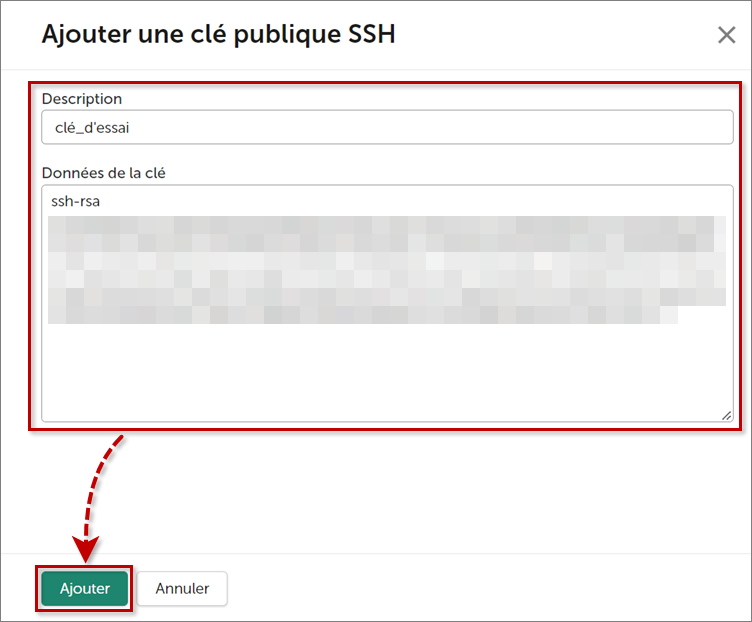
- Retournez dans la fenêtre du générateur des clés PuTTY, dans le menu en haut de la fenêtre cliquez sur File → Save private key.
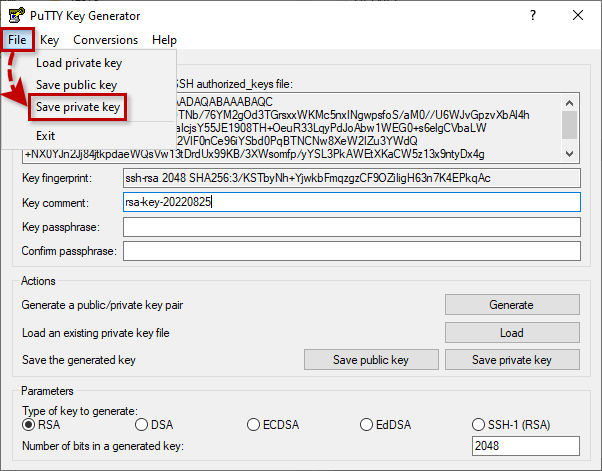
- Lancez le fichier putty.exe depuis le répertoire d’installation du client SSH PuTTY.
- Dans la section Session spécifiez l’adresse de connexion dans le champ Host name (or IP address).
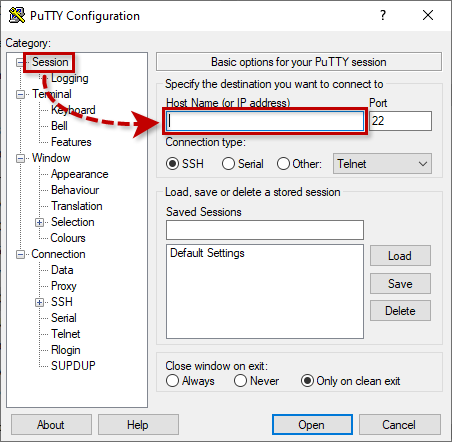
- Accédez à la section Connection → SSH → Auth.
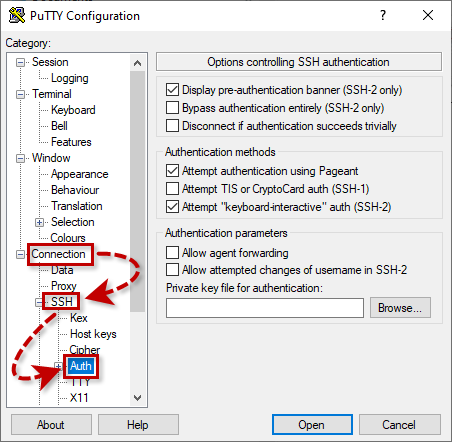
- Dans le champ Private key file for authentication ajoutez la clé privée et cliquez sur Open.
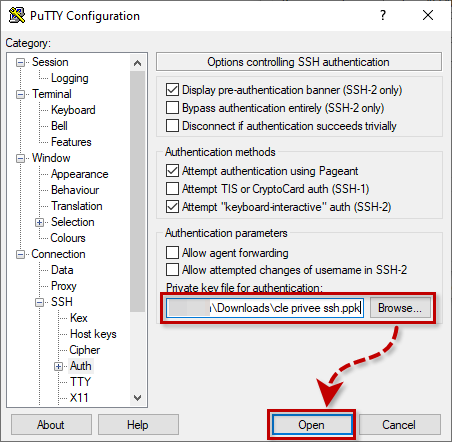
- Dans la fenêtre qui s’ouvre entre l’identifiant root.
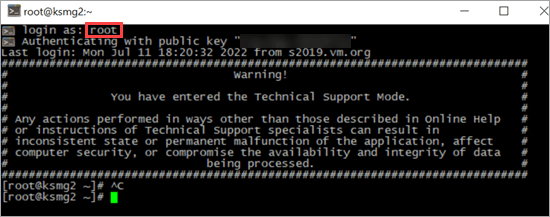
Vous serez identifié dans le système sans mot de passe et aurez accès aux fichiers du serveur.
Que faire si le problème persiste
Si vous ne parvenez pas à éliminer le problème, déposez une demande auprès du support technique de Kaspersky via Kaspersky CompanyAccount en décrivant en détail le problème. Avant de déposer une demande, prenez connaissance des informations à fournir au support technique.